AI(ModelArts)美食大师通过AppCude低代码到我身边来【我的低代码AI体验】
民以食为天,吃到美味的食物让人心情愉悦。那么,我们能通过AI帮我们找到美食吗?肯定可以,但要实现起来很难呀,既不会神经网络、回归函数、超参数、也不会安卓、鸿蒙、IOS应用开发,看来做不到。AppCude与ModelArts给了我们简单就能实现的可能。
ModelArts:是面向开发者的一站式 AI 平台,为机器学习与深度学习提供海量数据预处理及交互式智能标注、大规模分布式训练、自动化模型生成,及端-边-云模型按需部署能力,帮助用户快速创建和部署模型,管理全周期 AI 工作流。简单来说,就是简单点几下。
AppCude:轻松构建专业级应用,创新随心所欲,敏捷超乎想象,高效易用的低代码平台。简单来说,就是简单点多几下。
因为这两个让用户都感觉简单,所以,组合起来应该也简单(理论上),让我们一起来验证一下。
- AI Gallery 订阅模型
1.1从AI Gallery 访问需要订阅的模型《自动识别101种西式美食》,点击订阅,当显示“已订阅”时,即订阅成功。如下图所示。

1.2点击前往控制台,云服务区域选择华北-北京四

1.3等待同步,点击右下角的部署按钮,选择在线服务

1.4填写部署名称,选择计算节点规格(这里不同的选择每小时费用差异大),任务不强优先选CPU。

1.5确认服务配置,注意消费金额。

1.6点击“提交”,点击查看“服务详情”,进入服务部署详情页面,等待部署完成。

部署完成,记录下重要的API接口地址,服务ID。

2使用示例安装包创建 AppCube 应用。
下载安装包:https://appcube-ai-temp.obs.cn-north-4.myhuaweicloud.com/CNAMEO__EI-0.0.1-beta.zip
应用魔方 AppCube轻松构建专业级应用,创新随心所欲,敏捷超乎想象,高效易用的低代码平台。
2.1在AppCube控制台页面,点击管理。

2.2新建应用,流程如下图所示。

2.3上传刚才下载的安装包。

2.4进入首页,可以看到导入的应用 “EI”。
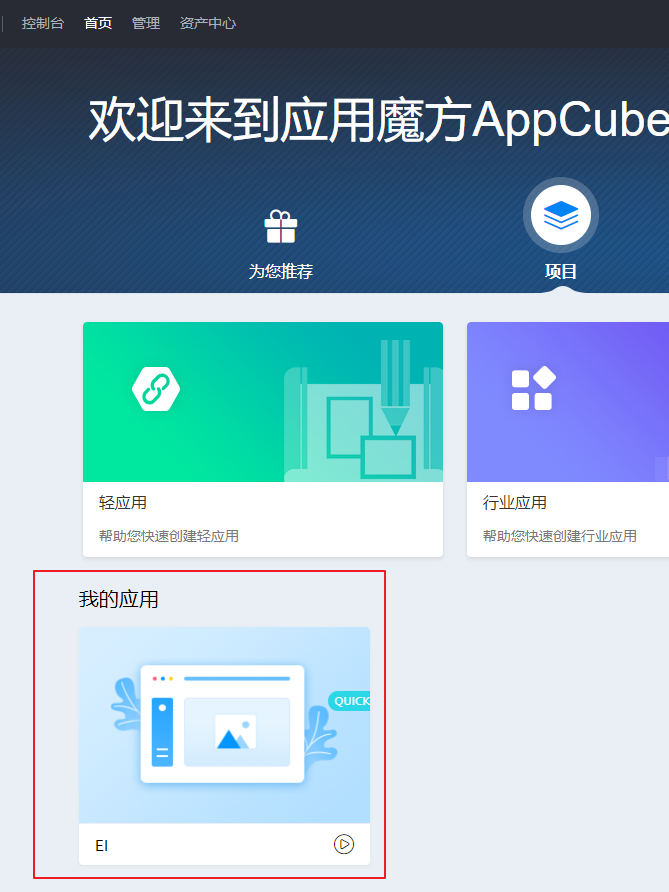
3创建 ModelArts 连接器。
3.1点击 “EI”项目进入应用编辑页面,点击左侧的 “连接器”菜单,在“AI”分类下找到 ModelArts 选项,新建一个连接器。流程如下图所示。

6.2名称:对连接器的命名;
访问秘钥 ID:Access Key Id字段对应的值;
访问秘钥:Secret Access Key字段对应的值;
区域:选择“华北-北京四;
项目ID:ModelArts 在线服务页面中的服务 ID;
连接器设置界面如下图所示。

3.3点击“测试”检测,检查连接器是否可使用,成功会返回如下信息。
选择类型:图片的调用方式,本地上传和直接给图片 URL 都支持;
模型 Apig-Code:ModelArts 在线服务中 API 接口中 .apig 前面的部分,不包含https://;
模型 ID:ModelArts 在线服务中的 API 接口中最后一个斜杠(/) 后面的部分;
URL:要进行测试的图片地址(填写分享后OBS中的图片连接即可),图片当前仅支持 jpg、png 格式。

示例如下图所示。

填写完成后点击测试,如果成功即可获得 ModelArts 服务接口返回的JSON返回值,如下图所示:

4应用修改
4.1“连接器”菜单的上方找到“模块树”菜单,打开后找到“page”文件夹下的“xxxx_EI”脚本文件(默认情况此文件为只读状态,需要点击上方的 按钮进行禁用后才可编辑,编辑完成后记得保存并点击 按钮进行启用)。如下图示例,将红色方框中的连接器信息替换为刚刚创建 ModelArts 连接器名称。

4.2修改标准页面
在 page 文件夹中找到 CNAMEO_demo 文件,双击打开,依次点击图示位置,打开页面代码编辑页面。

4.3将代码中的 apigCode 和 modelId 对应的值替换为在线服务 API 接口中的参数。
模型 Apig-Code:ModelArts 在线服务中 API 接口中 .apig 前面的部分,不包含https://;
模型 ID:ModelArts 在线服务中的 API 接口中最后一个斜杠(/) 后面的部分;

4.4运行及测试
创建的页面保存后(点击按钮保存),点击左上角预览按钮 ,在预览页面上传图片后,等待几秒,有数据返回即可。


体验感觉:
AppCube给了很多但感觉不会使用,连接器看到有满满的一列,如果在每项功能附近能有一个案例按钮,当我们看到有个新功能,能有个案例参考,估计会感觉轻松很多;就像每项功能都很厉害,但不知道怎样才能连起来使用。如果可以的话,希望能推出更多案例教程,让大家都能成为开发者。
【万众瞩目的低代码AI应用开发实战营来啦!开启实战营之旅(免费体验),写体验文章,赢开发者大礼包!】有奖征文火热进行中:https://bbs.huaweicloud.cn/blogs/384262
此外,在云声平台提出您的宝贵建议,标题以【云驻计划-定向征文】开头,还有机会赢取额外奖励。
- 点赞
- 收藏
- 关注作者


评论(0)